სიგნალიზაცია, როგორც წესი, დაკავშირებულია დილით ადგომასთან, მაგრამ ეს არ ნიშნავს იმას, რომ თქვენ არ შეგიძლიათ მათი გამოყენება სხვა შემთხვევებისთვის. შესაძლოა 30 წუთში ღუმელიდან რაღაცის გამოღება დაგჭირდეთ ან ვინმეს აყვანა დაგჭირდეთ. სიგნალიზაციის მრავალი მიზეზი არსებობს და მრავალი მოწყობილობა, სადაც შეგიძლიათ მათი დაყენება. თქვენ შეგიძლიათ დააყენოთ მაღვიძარა თქვენი Windows 11 კომპიუტერის, iPhone, iPad და Android მოწყობილობის გამოყენებით. თქვენ შეგიძლიათ დააყენოთ მრავალი მაღვიძარა და შეცვალოთ ისინი, რომ ჩაირთვონ საჭირო დროს. ცვლილებები შეიძლება განხორციელდეს ნებისმიერ დროს, მხოლოდ იმ შემთხვევაში, თუ რაიმე შეიცვლება თქვენს განრიგში.
როგორ შევქმნათ სიგნალიზაცია Windows 11-ში
თქვენ უნდა გახსნათ საათის აპი თქვენი პირველი მაღვიძარას შესაქმნელად. ამისათვის დააჭირეთ Windows + S ღილაკს; საძიებო ზოლში ჩაწერეთ საათი და გახსენით. როდესაც აპი იხსნება, დააწკაპუნეთ სიგნალიზაციის ხატულაზე ზარის სახით.
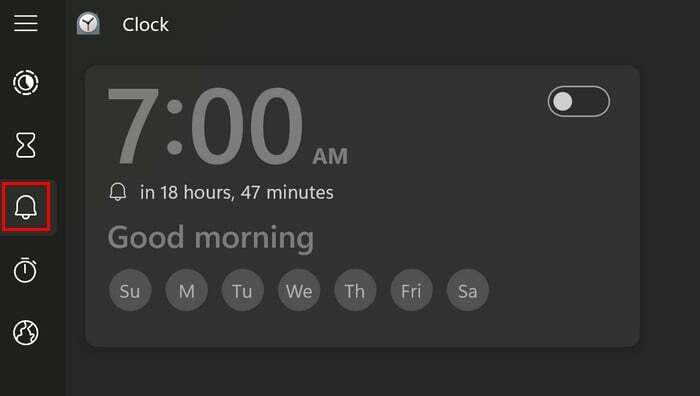
ერთი მაღვიძარა უკვე შეიქმნება, მაგრამ ის გამოირთვება. შეგიძლიათ გამოიყენოთ ეს, ან თუ გსურთ შექმნათ სიგნალიზაცია ნულიდან, თქვენ უნდა დააჭიროთ პლიუს ხატულას ქვედა მარჯვენა კუთხეში.
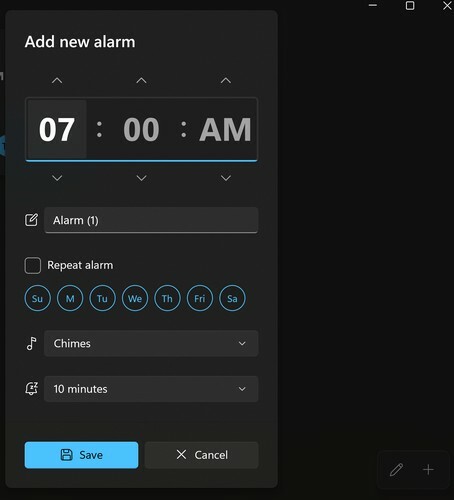
როგორ შეცვალოთ თქვენი სიგნალიზაცია
როდესაც მაღვიძარა გამოჩნდება, თქვენ უნდა დააყენოთ დრო, მაგრამ გახსოვდეთ, რომ შეგიძლიათ დააყენოთ დრო ზედა და ქვედა ისრებზე დაწკაპუნებით. ან, შეგიძლიათ დააწკაპუნოთ საათებზე და გამოიყენოთ ნომრის პანელი მის დასაყენებლად. დააწკაპუნეთ განგაშის სახელის ველზე, რათა თქვენს სიგნალიზაციას მიანიჭოთ სათაური, რომელიც დაგეხმარებათ გახსოვდეთ, რატომ დააყენეთ იგი თავდაპირველად. კვირის დღეებზე დაწკაპუნებით, თქვენ გაიმეორებთ მაღვიძარას იმ დღეებისთვის.
თქვენ ასევე იხილავთ მაღვიძარას ხმის დაყენების ვარიანტს. თქვენ შეგიძლიათ აირჩიოთ სხვადასხვა ვარიანტებიდან, როგორიცაა:
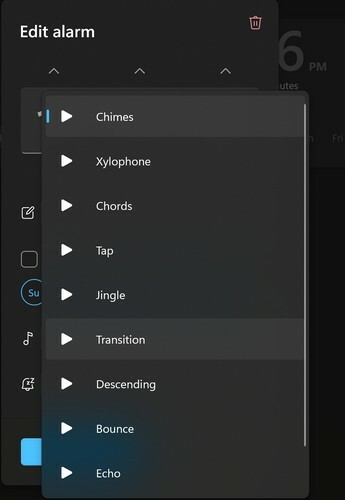
- ზარები
- ქსილოფონი
- აკორდები
- შეეხეთ
- ჯინგლი
- Გარდამავალი
- Დაღმავალი
- Bounce
- ექო
- აღმავალი
თქვენ შეგიძლიათ აირჩიოთ ხმა, ან შეგიძლიათ დააწკაპუნოთ დაკვრის ღილაკზე, რათა მიიღოთ წინასწარი გადახედვა, თუ როგორი იქნება თქვენი მაღვიძარა.
როგორ წაშალოთ სიგნალიზაცია
ზოგიერთ სიგნალიზაციას ინახავთ, მაგრამ სხვები მხოლოდ დროებითია. როდესაც სიგნალის წაშლის დროა, დააწკაპუნეთ სიგნალიზაციაზე, რასაც მოჰყვება ნაგვის ხატულა.
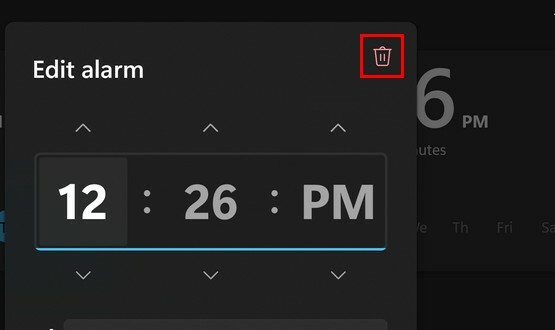
მაღვიძარების გახსნის გარეშე წასაშლელად, თქვენ უნდა დააჭიროთ ფანქრის ხატულას ქვედა მარჯვენა კუთხეში და ნაგვის ხატულა გამოჩნდება თითოეულ მაღვიძარაზე. როდესაც თქვენ წაშლით ყველა საჭირო სიგნალიზაციას, დააწკაპუნეთ მონიშვნის ხატულაზე ქვედა მარჯვენა კუთხეში. თუ გსურთ გამორთოთ მაღვიძარა და არ წაშალოთ ის, შეგიძლიათ გამორთოთ და ჩართოთ თითოეული მაღვიძარას ზედა მარჯვენა ღილაკის გამოყენებით.
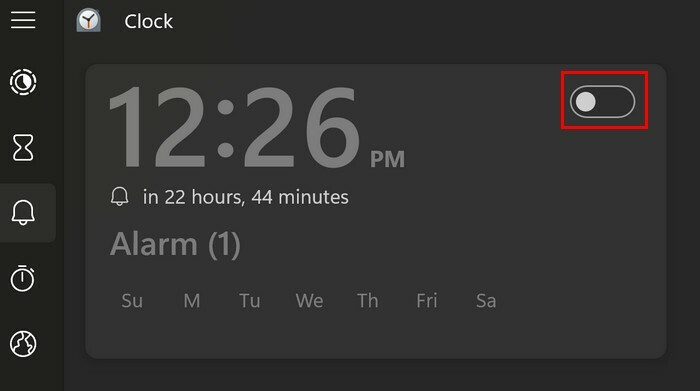
ეს ყველაფერია, როდესაც საქმე ეხება თქვენ მიერ შექმნილი სიგნალიზაციის შექმნას, წაშლას და რედაქტირებას. თუ გსურთ, რომ მაღვიძარას განსხვავებული სტილი ჰქონდეს და შესაძლოა სხვა ფუნქციებიც კი შემოგთავაზოთ, ყოველთვის შეგიძლიათ გადახვიდეთ Microsoft Store-ში და მოძებნოთ სიგნალიზაცია. თქვენ იპოვით მრავალფეროვან არჩევანს.
შემდგომი კითხვა
როგორც უკვე აღვნიშნეთ, არსებობს მრავალი სხვა მოწყობილობა, სადაც ასევე შეგიძლიათ სიგნალიზაციის დაყენება. მაგალითად, აქ არის ოთხი შესანიშნავი სიგნალიზაციის აპლიკაცია შეგიძლიათ დაამატოთ თქვენს Android მოწყობილობას. და იმ დროს, როდესაც არ ხართ კმაყოფილი თქვენი მოწყობილობის მიერ მოწოდებული განგაშის ხმებით, შეგიძლიათ ყოველთვის ჩაწერეთ და დაამატეთ მორგებული აუდიო. არ დაგავიწყდეთ საძიებო ზოლის გამოყენება მეტი საკითხავი მასალისთვის.
დასკვნა
განგაშის დასაყენებლად სხვა აპლიკაციის დაყენება არასაჭიროა, რადგან თქვენს Windows 11 კომპიუტერს ყოველთვის აქვს ერთი. მას აქვს ყველა ის ფუნქცია, რასაც ელოდებით განგაშის აპლიკაციისგან, როგორიცაა დროის, თარიღის, ხმის დაყენება და ა.შ. თქვენ შეგიძლიათ დააყენოთ სხვადასხვა სიგნალიზაცია და მათი წაშლა ასევე მარტივია. შეიძლება ეს არ არის ყველაზე ლამაზი აპლიკაცია, მაგრამ ის ასრულებს თავის საქმეს. თუ თქვენ სხვა სტილს ანიჭებთ უპირატესობას, იმედია, შეგიძლიათ იპოვოთ ის, რაც მოგწონთ Microsoft Store-ში. ჩვეულებრივ რამდენ მაღვიძარას აყენებთ? შემატყობინეთ ქვემოთ მოცემულ კომენტარებში და არ დაგავიწყდეთ სტატიის გაზიარება ქვემოთ მოცემულ კომენტარებში.